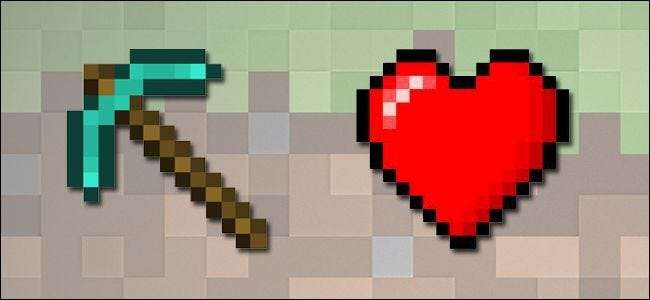
Когда вы создаете мир Minecraft, вы выбираете свой игровой режим, и этот режим фиксируется на все время существования мира. Или это? Читайте дальше, пока мы покажем вам, как вы можете обойти блокировку игрового режима и навсегда изменить режим игры.
Почему я хочу это сделать?
Когда вы создаете новый мир, вы выбираете свой игровой режим. Вы можете выбирать из режимов творчества, выживания и хардкора. В нормальных условиях этот выбор фиксирован, и в файле мира устанавливается постоянный флаг.
Однако Minecraft поддается творчеству и изменению стилей игры, и вы можете обнаружить, что карта, которую вы намеревались сделать творческой картой, кажется идеальной картой для выживания или наоборот. Или, возможно, вы хотите начать в творческом режиме, чтобы построить свою домашнюю базу, а затем переключиться в режим выживания, чтобы покорить мир, не выходя из недавно построенного замка.
Какой бы ни была ваша мотивация к изменению типа мира, это довольно простой процесс. Давайте посмотрим на два метода, временный и постоянный, которые можно использовать для изменения режимов игры.
Изменение игровых режимов с помощью трюка с локальной сетью
Этот метод может показаться старым для некоторых игроков Minecraft, но стоит отметить, что он очень поспешный и простой, который можно использовать без какого-либо дополнительного редактирования или дополнительных программ.
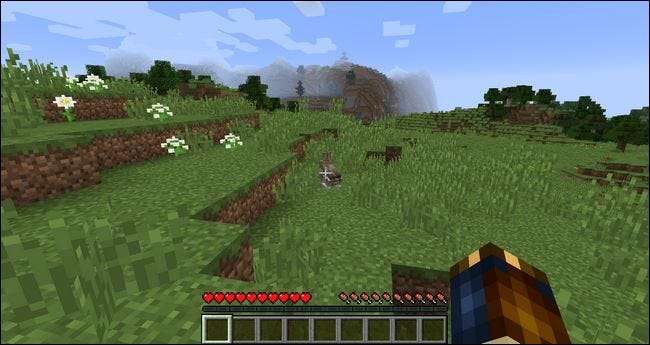
Здесь мы находимся в тестовом мире выживания, который мы создали для этого урока. Вы можете увидеть шкалы сердец и голода над полосой опыта и предметов.
Когда мы его создали, мир был отмечен как выживание, и он останется выжившим. Однако мы можем временно обойти эти правила, открыв игру в локальной сети для сетевой игры (даже если мы не собираемся играть в нее с другими игроками).

Нажмите ESC, чтобы открыть меню игры, и нажмите «Открыть в LAN».

В меню LAN World единственная важная опция для наших целей - установить для параметра Allow Cheats значение «On». Как следует из заголовка, это настройки для других игроков, и если вы измените режим игры здесь, он изменит только режим игры для входящих игроков в ваш мир LAN. Однако, если вы включили читы, это применимо ко всем игрокам в игре (включая вас). Нажмите «Start LAN World», когда вы включили читы.
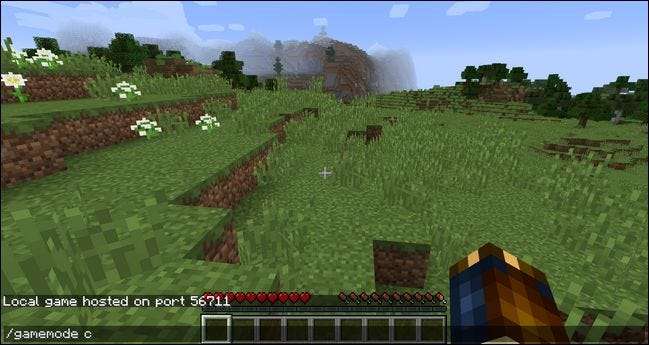
Вернувшись в игру, нажмите клавишу «t», чтобы открыть окно игровой консоли. Введите команду «/ gamemode c», чтобы изменить игровой режим на творческий. (Если вы хотите вернуться в режим выживания, используйте команду «/ gamemode s».)
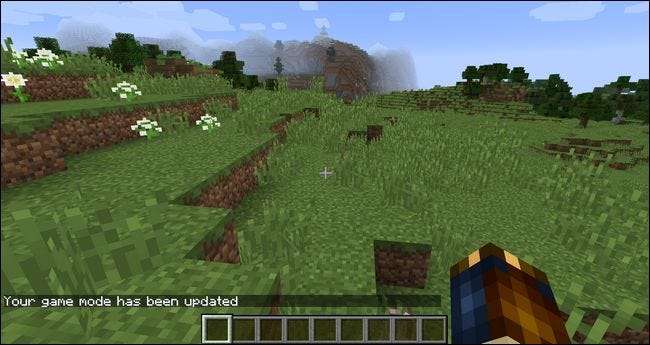
Обратите внимание, что шкалы сердец, голода и опыта исчезли на панели предметов. Несмотря на то, что в мире установлен флаг режима выживания, мы сейчас находимся в творческом режиме.
Вы можете использовать этот трюк, чтобы временно изменить игровой режим как для игр на выживание, так и для творческих. Этот трюк также можно использовать для превращения игры в хардкорном режиме в игру в творческом режиме. Что интересно в этом трюке в отношении хардкорного режима, так это то, что хардкорный режим (хотя мы и называем его игровым режимом) на самом деле является отдельным игровым флагом. Хардкорный режим - это на самом деле просто режим выживания, в котором смерть приводит к удалению мира (так что у вас есть только одна жизнь в вашем хардкорном мире). Превращение хардкорной игры в творческую создает странный гибрид, в котором вы получаете все возможности, которые дает творческий режим, но если бы вы умерли в творческом режиме (либо упав в пустоту, либо применив команду / kill на себе ) вы потеряете свой мир, как и в обычном хардкорном режиме. Мы покажем вам, как это сделать, позже в этом руководстве.
Используя этот трюк, вы переключаете свой игровой режим, но не переключаете постоянно состояние всего сохранения мира (а использование многопользовательской команды / defaultgamemode не работает правильно в однопользовательских мирах). Чтобы внести постоянные и глобальные изменения в мировое сохранение, вам нужно будет немного отредактировать внутри файла сохранения. Давайте посмотрим на это сейчас.
Навсегда изменить игровой режим Minecraft
Чтобы внести постоянные изменения в состояние режима игры, вам необходимо отредактировать файл игры level.dat. Кроме того, вам необходимо использовать то же форматирование, которое использует Minecraft: именованный двоичный тег (NBT).
Установка NBTExplorer
С этой целью кроссплатформенный инструмент с метким названием NBTExplorer, доступный для Windows, Mac и Linux, представляет собой инструмент, специально созданный для этой задачи. Вы можете узнать больше об инструменте на официальная ветка Minecraft.net или посетите страницу Github ; загрузки доступны для всех трех платформ по обеим ссылкам. Вы можете запустить все три версии ОС как отдельное портативное приложение.
Примечание: Сделайте резервную копию миров перед их редактированием. Скопируйте весь каталог файлов сохранения в безопасное место на случай, если редактирование пойдет не так.
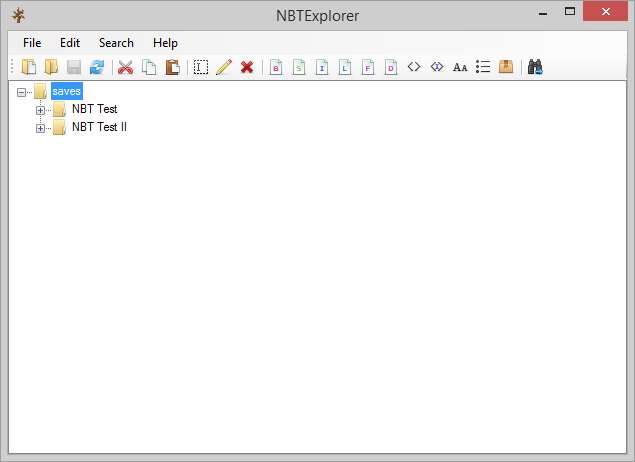
Когда вы запускаете приложение в первый раз, оно автоматически загружает каталог сохранения Minecraft по умолчанию для вашей операционной системы. На скриншоте выше вы можете увидеть два наших тестовых мира «NBT Test» и «NBT Test II».
Изменение игрового режима
Первый испытательный мир - это мир выживания. Давайте посмотрим, какие значения нам нужно изменить, чтобы навсегда установить его в творческий режим. Выберите название своего мира, в нашем случае «NBT Test», и раскройте его. В каталоге вы увидите несколько записей. Мировые правила содержатся в записи level.dat внизу списка.
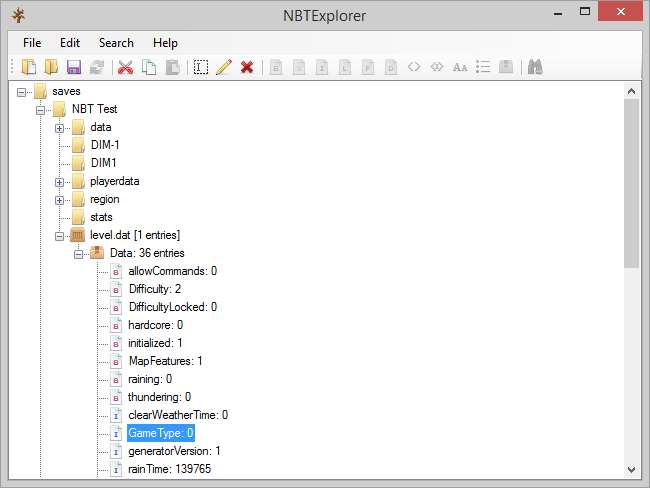
Разверните запись level.dat и щелкните «Данные». В этом списке данных вы найдете запись с надписью «GameType». Хотя вы можете использовать такие ключевые слова, как «creative» или «c» для изменения режимов при использовании команды / gamemode в игре, значение GameType должно быть установлено с использованием числового значения. Вот значения, которые вы можете использовать:
0 - Выживание
1 - Креатив
2 - Приключение
3 - Зритель
Наша цель - переключить мир, который мы создали, с выживания на творческий, чтобы мы заменили 0 на 1. Дважды щелкните значение и замените его значением игрового режима, которое вы хотите. Нажмите CTRL + S или значок сохранения, чтобы сохранить отредактированные теги.
Изменение режима проигрывателя
Если вы никогда раньше не входили в редактируемый мир, можете пропустить этот шаг. Если вы вошли в мир до того, как вам нужно будет внести еще одно изменение. Файл сохранения запоминает состояние, в котором был ваш игрок, поэтому даже если вы измените мир на другой режим, ваш игрок останется в старом режиме.
Вы можете решить эту проблему, используя трюк Open-to-LAN, который мы описали выше, и используя читы для / gamemode самостоятельно в последний раз, чтобы исправить это, или вы можете быстро отредактировать в NBTExplorer. Перейдите в NBTExplorer к сохранению вашего мира, а затем к подкатегории «данные игрока».
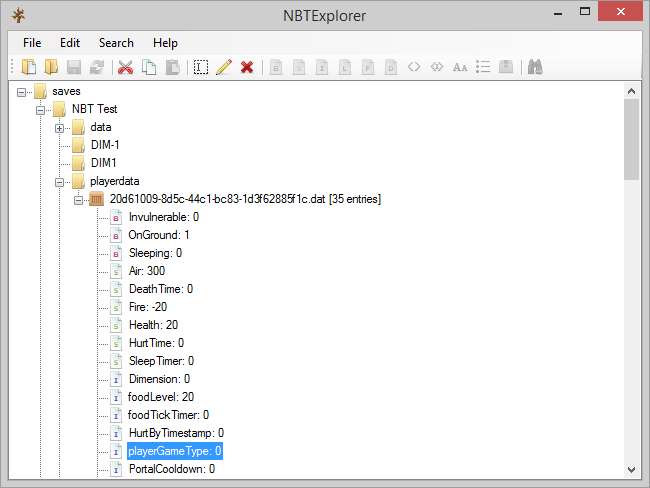
Измените значение в «playerGame Type», используя те же значения 0–4, что и в предыдущем разделе. Чтобы переключить наш режим плеера в творческий без необходимости использовать внутриигровую работу, нам нужно изменить значение «playerGame Type» на 1. Снова не забудьте нажать CTRL + S или щелкнуть значок сохранения, чтобы сохранить свою работу.
Переключение режима Hardcore
В предыдущем разделе, посвященном работе с Open-to-LAN, мы отметили, что если вы примените трюк от режима выживания к творчеству в мире, который был создан с включенным хардкорным режимом, вы в конечном итоге окажетесь в своего рода странная неопределенность, в которой у вас есть творческие способности, но вы все равно потеряете свой мир, если умрете. Давайте посмотрим, как вы можете выключить хардкорный режим (если вы хотите превратить этот мир в обычный мир выживания или творчества) или включить (если вы хотите добавить немного острых ощущений в свою жизнь и превратить становящийся скучным мир выживания. в захватывающую поездку «одна жизнь на жизнь»).
Если мы откроем файл world.dat в NBTExplorer, мы увидим, что тег «hardcore» в нашем жестком тестовом мире установлен на «1», что означает, что мир находится в жестком режиме, несмотря на то, что мы установили игровой режим нашего игрока (используя чит Open-to-LAN) в творческий.

Мы можем оставить этот параметр как есть (и переключить игрока обратно в режим выживания, воссоздавая опыт хардкорного режима), или мы можем переключить этот параметр с «1» на «0», после чего игра не будет будут удалены после смерти игрока (независимо от того, умирает ли игрок в режиме выживания или в творческом режиме).
Хотя суть хардкорного режима в том, что, ну, это хардкор, мы, конечно, понимаем, если вы настолько привязаны к миру, что не можете вынести мысли о его потере и хотите превратить его в обычный мир выживания или творческий мир. .
Вооружившись небольшим ноу-хау (и очень удобным редактором), вы можете управлять игровыми режимами своих сохранений мира, не прибегая к повторному запуску или постоянным возням с уловкой Open-to-LAN, чтобы получить именно такие настройки.







